如何设置电脑合适的虚拟内存
时间:2020-12-15 15:54:15
右击“此电脑”,点击“属性”
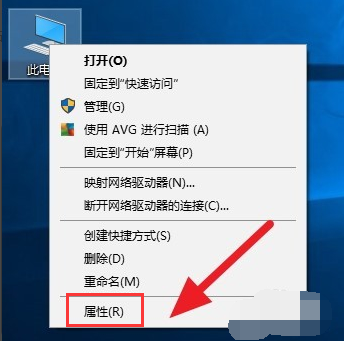
选择“高级系统设置”

在高级选项卡,点击性能下面:“设置”。
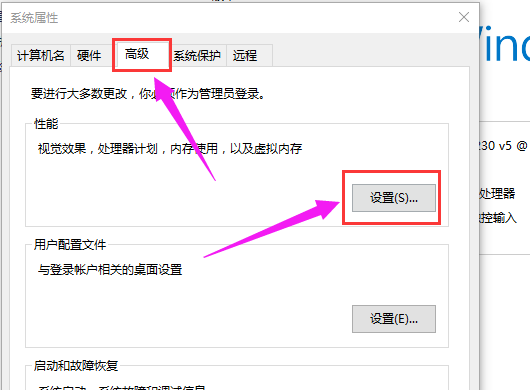
点击“高级”菜单,找到“虚拟内存”,点击“更改”。

将”自动管理所有驱动器的分页文件大小“前面的勾去掉。
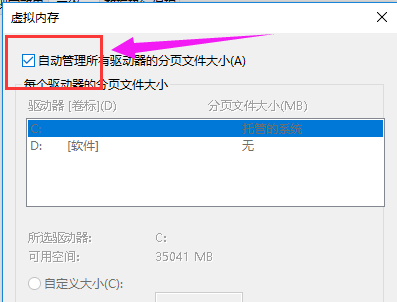
点击“自定义大小”,自行根据情况设置大小,然后点击设置,再点击“确定”
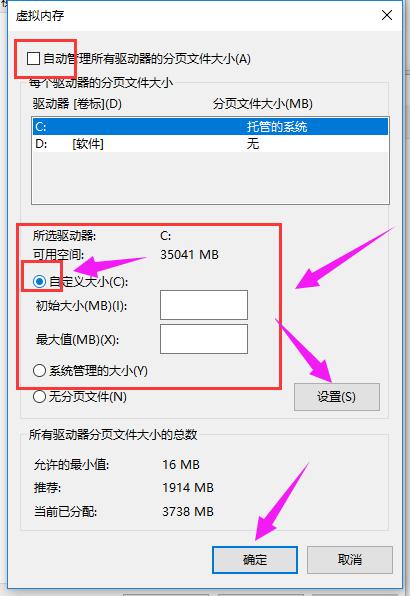
根据微软公司的建议,虚拟内存设为物理内存容量的1.5--3倍,例如512MB的内存,虚拟内存设定为768--1536MB;1G的内存,虚拟内存设定为1536--3072MB。也可让Windows来自动分配管理虚拟内存,它能根据实际内存的使用情况,动态调整虚拟内存的大小。在虚拟内存设置页面下方有一个推荐数值,如果确实不知道设置多少为最佳,建议虚拟内存就设为推荐的数值。虚拟内存有初始大小与最大值两个数值,最好把初始大小和最大值设为相同,以避免系统频繁改变页面文件的大小,影响电脑运行。内存容量2GB或以上的,如果不运行大型文件或游戏,也可以关闭虚拟内存。
点击确定后,会弹出提示让重启计算机,重启计算机之后,虚拟内存即可生效。




